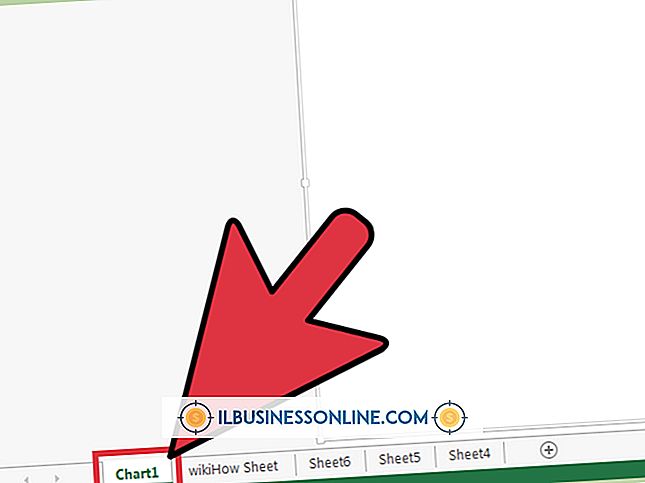ホワイトボードプレゼンテーションのためにMacでiPadを使う方法

Wi-Fiまたはインターネット接続を使用すると、ホワイトボードのプレゼンテーションをMacのモニタに表示して、Macをプロジェクタに接続してさらに大きなホワイトボードを作成できます。 無料および有料のiPadホワイトボードアプリケーションとWi-Fiまたはインターネット接続を使用すると、ケーブルを使用せずにこれを実現できます。 Macを使ったこのタイプのiPadホワイトボード設定では、表彰台を離れて観客と交流することもできます。
ソフトウェア
iPad用のAppleのiTunesストアから無料または有料のホワイトボードアプリケーションをダウンロードしてインストールします。 Air Sketch、SyncSpace、Splash Top、Doceriは、同様の無料および有料のホワイトボードアプリケーションです。 自分のニーズに最も適したものを選択するためにそれらの機能を確認してください。 Air Sketchは直感的なiPadホワイトボードアプリケーションで、自動的にiPadにIPアドレスを割り当てます。一方、DoceriとSplashtopでは、iPadとMacの両方にソフトウェアをインストールする必要があります。 SyncSpaceを使用すると、ブラウザで開いたリンクを電子メールで送信して、Mac上のホワイトボードの画面にアクセスできます。
通信設定
インターネット経由で接続しているのか、Wi-Fi接続しているのかを判断します。 アプリケーションがWi-Fiを使用している場合は、ホワイトボードアプリケーションを実行する前に、プレゼンテーションを表示するMacの電源が入っているのと同じWi-FiネットワークにiPadを接続します。 ホワイトボードアプリケーションがインターネットを介して接続したら、使用するiPadとMacをインターネットサービスに接続します。 該当する場合は、ブラウザとインストールされているホワイトボードソフトウェアを開きます。
Macのディスプレイを有効にする
初めてiPadのホワイトボードを実行するときは、iPadの場所をMac上で表示できるように、iPadの場所をMacに知らせる必要があります。 インターネットを使用して2つのデバイスを接続するアプリケーションの場合は、選択したアプリケーションのメニューを使用してiPadのホワイトボードを見つける方法をMacに伝えます。 通常、Web経由でデバイスを接続するホワイトボードアプリケーションには、特定のインターネットアドレスまたは電子メールによるURLを使用します。 Wi-Fiネットワークアドレスと通信ポートをiPadに割り当てるホワイトボードアプリケーションを使用する場合は、iPadのネットワークアドレスとポート設定をコピーしてから、その情報をMacのブラウザのアドレスバーに入力します。 入力するアドレスはWebサイトのURLに似ていますが、iPadホワイトボードアプリケーションから取得したネットワーク設定が含まれています。
プレゼンテーションオプション
ホワイトボードアプリケーションの機能に応じて、プレゼンテーションにPDF、グラフィック、または写真を含めることができます。 ファイルに注釈を付けたり、指やスタイラスを使ってiPadの画面に描画したりします。 iPadとMacをリンクしたら、アップルの無料のQuickTimeソフトウェアを使ってプレゼンテーションを録音します。 VGAケーブルを使ってMacをプロジェクタに接続します。